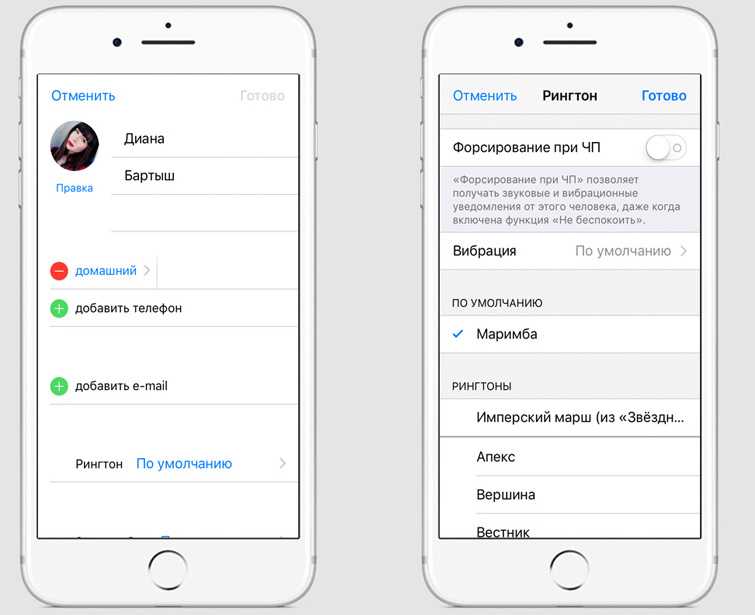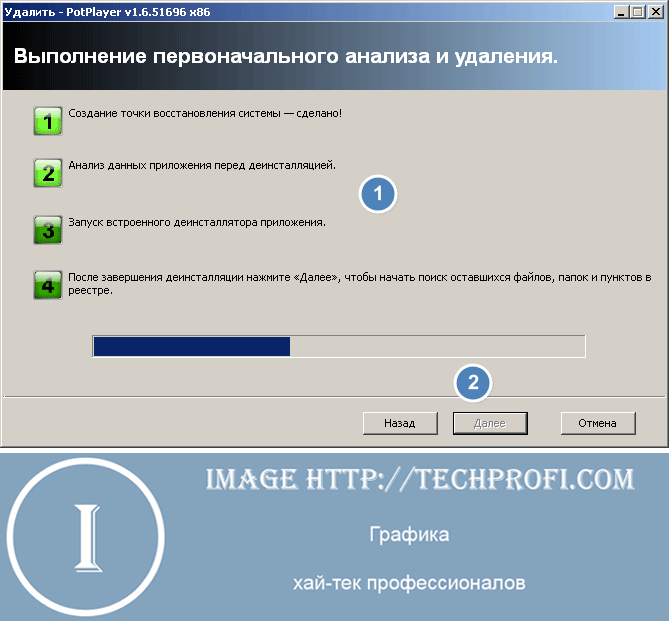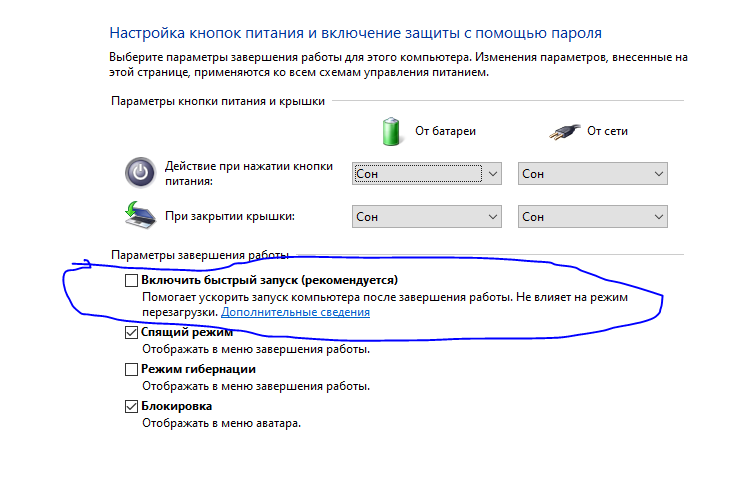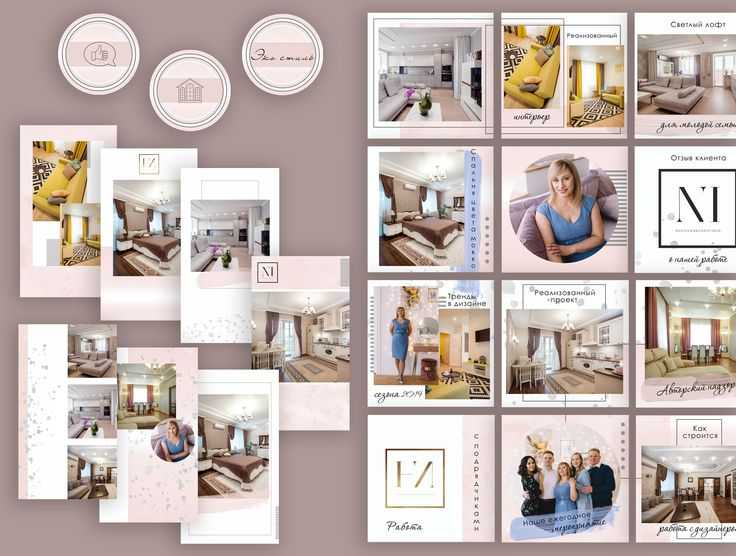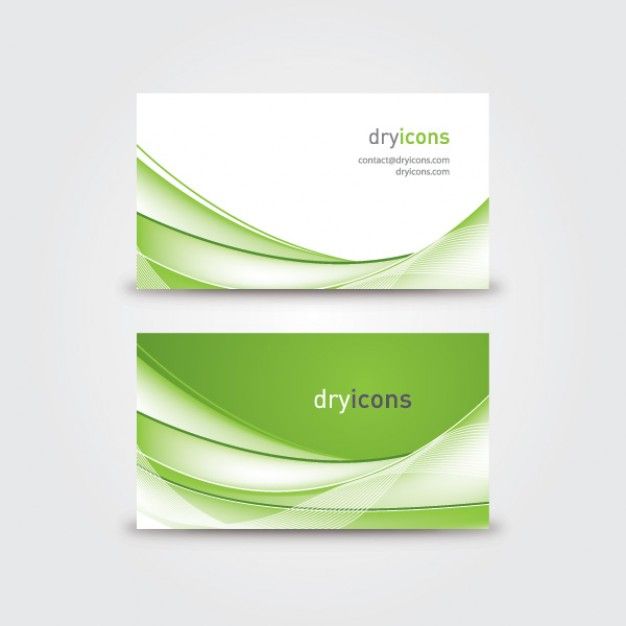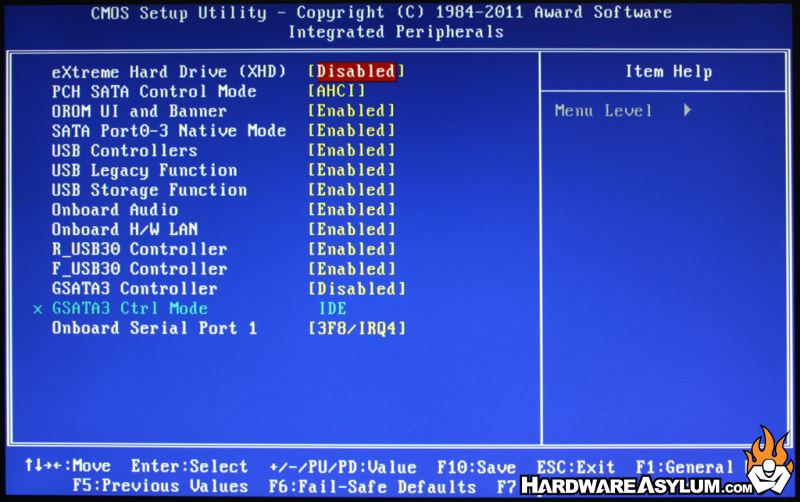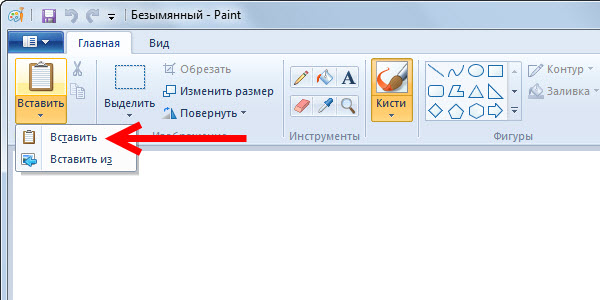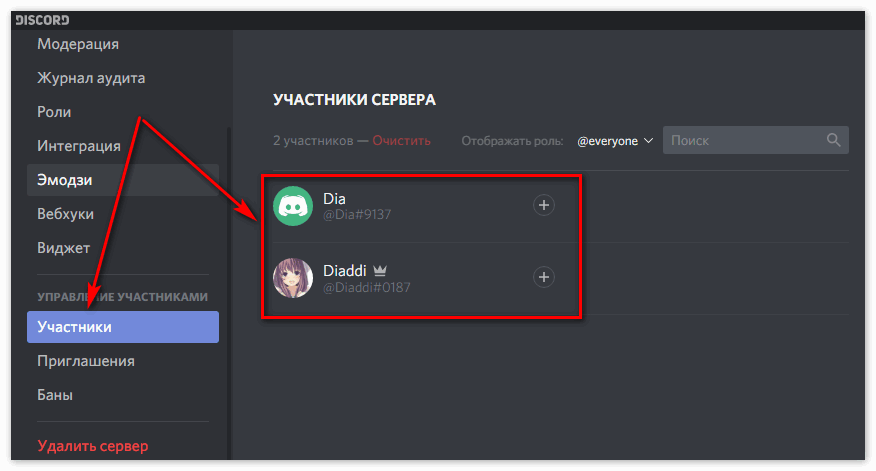Как настроить вибрацию на айфоне 11
Как включить и отключить вибрацию на iPhone? - Altexnika
В повседневной жизни каждого пользователя смартфонов возникают ситуации, когда нужно отключать звук девайса. Что делать, если Вы не хотите пропустить важный звонок или сообщение, а звук вызова нужно отключить на некоторое время?
На помощь придёт виброрежим айфона — девайс даст нам сигнал вибрацией при поступающем звонке или месседже.
Сегодняшняя статья посвящена тому, как включить и отключить вибрацию на iPhone, а также как грамотно настроить вибро — по интенсивности, установить вибрацию на звонки или сообщения, и так далее.
Оглавление
Для каких устройств подходит статья
Режим переключения телефона на вибрацию предусмотрен на всех мобильных устройствах Apple, начиная с первых моделей. Инструкции в нашей статье даны на основе примеров, сделанных при помощи iPhone 8 Plus. При этом, алгоритм описанных действий будет актуален для следующих моделей айфонов:
- iPhone 5
- iPhone 6/6 plus
- iPhone 7/7 plus
- iPhone 8/8 plus
- iPhone X/Xs/Xr/Xs Max
- iPhone 11/11Pro/11 Pro Max
Установка вибрации: пошаговые действия
Чтобы включить вибрацию на iPhone, нам необходимо активировать этот режим в Настройках. Для этого:
- Заходим в Настройки, пролистываем до вкладки «Звуки, тактильные сигналы» (в разных версиях iOS названия могут отличаться, это может быть вкладка «Звуки»), заходим туда и активируем режим вибрации.
- Нам предложено два варианта — вибрация во время бесшумного режима (как мы выбрали на рисунке 3), или также во время обычных звонков с мелодией. Выбираем тот вариант, который нам подойдет
Готово! Мы сделали первый шаг — активировали вибрацию, в следующей главе разберём, как настроить вибро на iPhone.
Разбираемся с настройками вибрации
Процесс настройки виброзвонка достаточно простой и интересный: Apple предоставляет пользователям возможности выбрать «стиль» вибрации, установить разные вибро-режимы на различные сообщения, заменить надоедливые звуки оповещений с многообразных интернет-ресурсов на вибро-сообщения.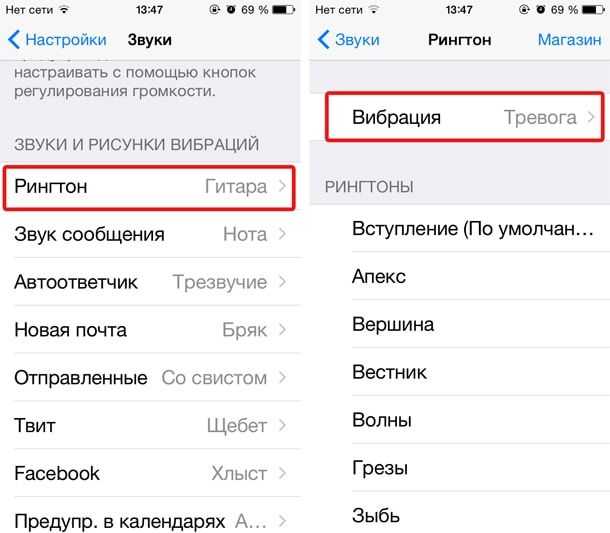 Рассмотрим все по порядку.
Рассмотрим все по порядку.
- Если мы хотим сделать вибрацию для звонков, в этом же меню Звуки, где мы активировали вибро, заходим в пункт Рингтон
- Здесь открываем меню Вибрация, в котором можем выбрать один из предложенных стилей, или рисунков, вибрации
- Если нас не устраивает ни один из вариантов, есть возможность «нарисовать» режим вибрации вручную — касаясь экрана и задерживая палец, а затем отпуская дисплей на тот или иной отрезок времени. Мы можем сохранить и использовать собственный виброрежим
- Соответственно, если нам нужно также отредактировать вибрацию по остальным разделам — сообщения, автоответчик, почту, уведомления календаря и другие оповещения — таким же образом, как было описано выше про режим рингтонов, заходим в нужный раздел, выбираем режим вибрации, и настраиваем его.

Как отключить вибрацию
Как отключить вибрацию на iPhone, если в ней больше нет надобности совсем, или только на некоторое время? Рассмотрим оба варианта.
- Если нам нужно отключить вибрацию совсем, просто заходим снова в Настройки, выбираем пункт «Звуки, тактильные сигналы», и переключаем тумблеры вибрации в пассивное положение (не имеет значения, была ли установлена вибрация только в бесшумном режиме, или также и в режиме мелодии звонка — она будет отключена полностью).
- Если нам необходимо отключить вибрацию на какой-либо определённый период времени (например, на часы важного совещания или сна), мы можем сделать это благодаря опции Бесшумный режим.
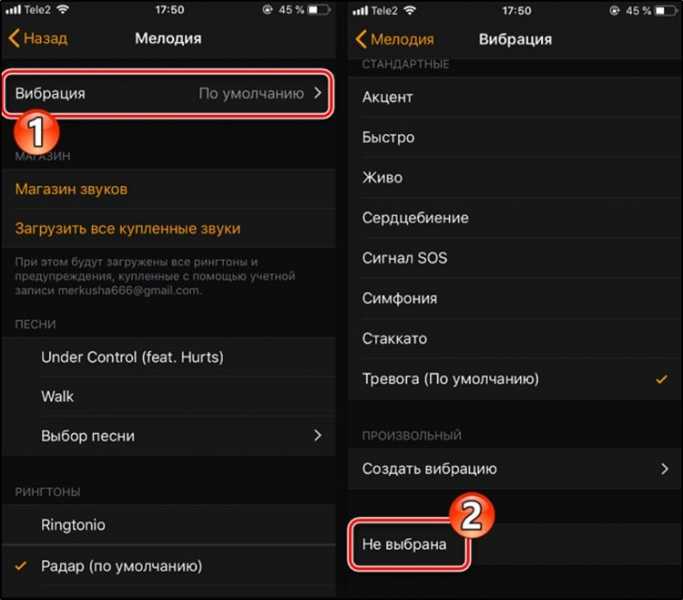
- Заходим в Настройки, выбираем графу «Не беспокоить». Затем, выставляем часы, когда режим будет активен в пункте «Запланировано» — все звонки и сообщения будут приглашены, а оповещения придут уже после окончания указанного времени (например, на утро, после пробуждения). Соответственно, вибрация на часы в режиме «Не беспокоить» будет приглушена.
Выводы
Как мы видим, на айфоне предельно просто сделать вибрацию для звонков вместо звука мелодии или параллельно с ней. Мы также легко можем при необходимости убрать вибро полностью, или отключить вибрацию на заданные часы. Надеемся, статья помогла нашим читателям с этими задачами, а также разъяснила, как отрегулировать вибрацию по разным параметрам.
Желаем комфортной работы с Вашими iPhone!
Предыдущая
СтатьиКак удалить ярлык, иконку или значок на iPhone?
Следующая
СтатьиКак поменять разрешение фото на iPhone?
Как включить, настроить или отключить вибрацию на iPhone
Эффекты вибрации — это один из инструментов для оповещения пользователя, владеющего смартфоном производства корпорации apple. Они помогают распознать входящий звонок или поступившее смс. Режим вибрации бывает полезен на совещаниях или в других ситуациях, когда возникает потребность отключить звук.
Они помогают распознать входящий звонок или поступившее смс. Режим вибрации бывает полезен на совещаниях или в других ситуациях, когда возникает потребность отключить звук.
Как включить вибрацию на iPhone
Виброэффект предназначен для того, чтобы сделать более заметным новое уведомление или услышать звонок от другого абонента. Однако эта опция не является обязательной, и владелец iPhone11 может самостоятельно решать, стоит ли ему пользоваться ей. Для тех, кому кажется, что она будет полезна, необходимо её настроить, если этого не было сделано ранее.
С этой целью нужно будет проделать такой порядок действий:
- В настройках iPhone отыщем раздел, посвящённый звукам и звуковым эффектам.
В нём есть опция «во время звонка». - Нужно просто сдвинуть соответствующий ползунок и активировать эту функцию. Теперь вибрация будет сопровождать каждый телефонный звонок, входящий нашему абоненту.
- Таким же образом можно выбрать пункт «в бесшумном…», а также отключить звук в целом на своём устройстве.
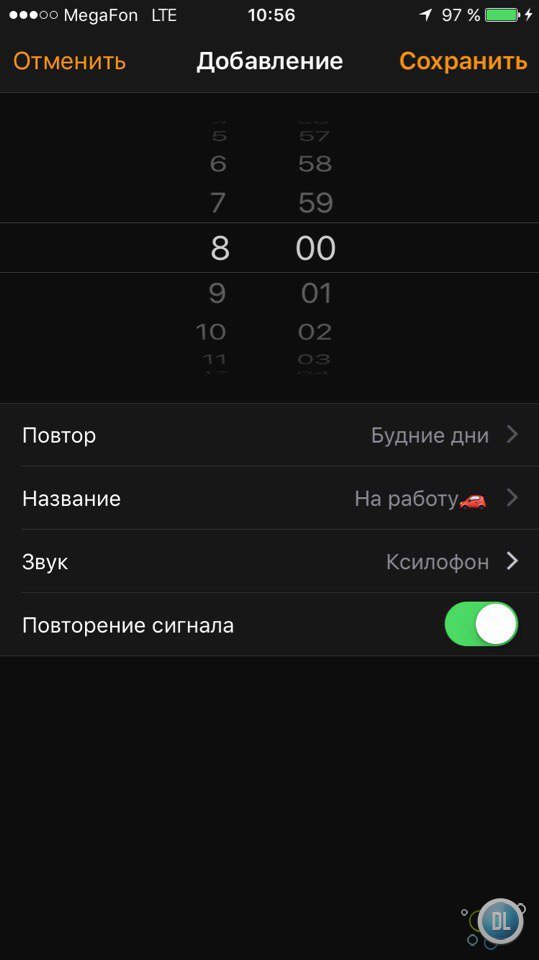
Интересно, что на моделях от 7 и более можно за один раз отключить и поставить виброэффект применительно ко всем звукам на гаджете. Делается это при помощи дезактивации системных тактильных сигналов, но подробнее об этом речь пойдёт в разделе, посвящённом отключению.
Можно добавить или, наоборот, избавиться от вибрирующего эффекта при получении новых почтовых писем, которых ежедневно приходит немало. В настройках целенаправленно ищем пункт, посвящённый работе с уведомлениями. В нём находим «Почта». Из всего предложенного перечня почтовых ящиков следует выбрать тот, для которого мы хотим убрать уведомления. Теперь выбираем меню «звуки», а в самом верху страницы из списка выбираем «вибрацию». Для её отключения предусмотрен пункт, обозначенный как «не выбрана».
Как настроить вибрацию на iPhone
Нередко у владельцев «яблочных» гаджетов возникает потребность изменить или настроить под себя вибрацию либо звуки тех или иных служб. В этом на поможет программа «параметры», где можно провести необходимые изменения.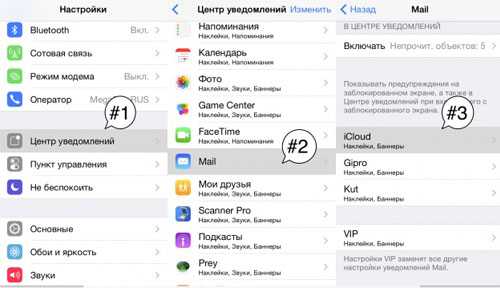 Тут мы сможем выставить любые звучания или убрать их совсем при работе с уведомлениями почты, смс, разнообразных интернет-приложений.
Тут мы сможем выставить любые звучания или убрать их совсем при работе с уведомлениями почты, смс, разнообразных интернет-приложений.
Итак, чтобы сделать сильную вибрацию, будем действовать по следующему алгоритму:
- Переходим в «Параметры», где ищем пункт «Звуки».
- Если хотим сделать уведомления громкими для всех служб и функций, то перетаскиваем ползунок в разделе со звонками и оповещениями.
- Если хотим создать новый сигнал или виброотклик, то прокручиваем и выбираем из списка тот, что кажется наиболее подходящим.
- Делать мелодии можно для входящих звонков, пришедших сообщений, сигналов таймера или будильника. Можно выбирать также и работать с сигналами уведомлений и прочих оповещений.
- Теперь касаемся «Вибросигнал» и первым делом выбираем тип эффекта. Если нет подходящего, тогда на помощь придёт пункт «Создать вибросигнал». Потом останется либо увеличить, либо уменьшить его интенсивность.
Как отключить вибрацию на iPhone
Вибрирующие эффекты нравятся далеко не всем.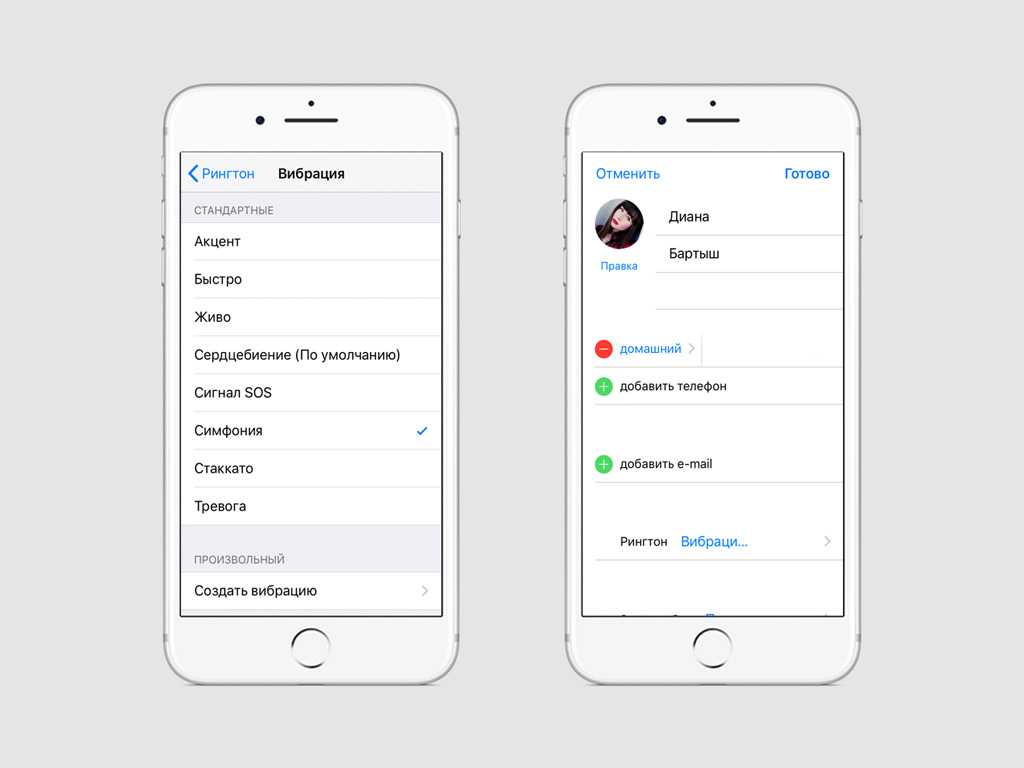 К примеру, если гаджет лежит на столе или другой твёрдой поверхности, то он издаёт звуки, которые могут вызвать раздражение у ряда пользователей. В результате, их начинает интересовать вопрос, как отключить вибрацию на своём iPhone? Однако инженеры и разработчики предусмотрели возможность как включения, так и отключения этой опции.
К примеру, если гаджет лежит на столе или другой твёрдой поверхности, то он издаёт звуки, которые могут вызвать раздражение у ряда пользователей. В результате, их начинает интересовать вопрос, как отключить вибрацию на своём iPhone? Однако инженеры и разработчики предусмотрели возможность как включения, так и отключения этой опции.
Можно избавиться от назойливого эффекта, возникающего при поступающих сообщениях, входящих звонках и прочих уведомлениях. Итак, чтобы выключить вибрацию, придерживаемся следующего сценария:
- Как и для других опций, переходим в настройки своего гаджета.
- Ищем пункт, посвящённый работе со звуками и тактильными сигналами.
- Далее перед нами предстанет раздел с названием «Вибрация». В нём мы можем опустить тумблеры, обозначающие отключение вибрирующих оповещений.
Можно сказать, что мы достигли той цели, которую ставили перед собой. Сделать это можно в любом состоянии iPhone, с выключенным или включенным звуком. Но у некоторых пользователей возникает потребность убрать тактильный отклик, возникающий при нажатии пальцем на экран.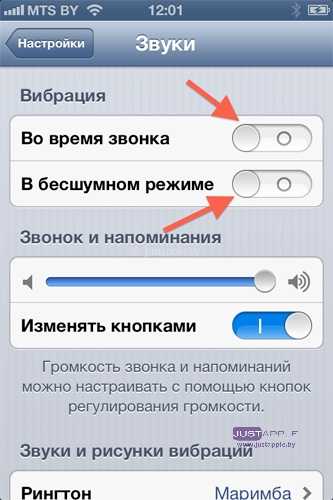 Эти параметры установлены производителем по умолчанию, однако убрать их можно примерно тем же способом, что был описан выше. В настройках ищем раздел, посвящённый звукам, а там уже переходим в пункт меню «системные тактильные».
Эти параметры установлены производителем по умолчанию, однако убрать их можно примерно тем же способом, что был описан выше. В настройках ищем раздел, посвящённый звукам, а там уже переходим в пункт меню «системные тактильные».
Из того, что может ещё вибрировать в iPhone 6 или более поздних моделях, стоит отметить сигнал будильника. Порой он может вызывать раздражающие ощущения, тем более, что можно просто ограничиться звуковой мелодией для пробуждения. Кроме того, нельзя забывать, что подобная опция расходует и ресурс аккумуляторной батареи. Оказывается, существует возможность убрать вибрирующий эффект не навсегда, а на определённый промежуток времени.
Для этого понадобится выполнить несколько действий в настройках самого гаджета. И в указанное время на протяжении каждого дня срабатывать эта функция уже не будет, пока пользователь не пожелает вернуть её в работу. Для этого делаем следующее:
- Ищем в меню приложение с названием «Часы» — в нём будет располагаться вкладка будильника.
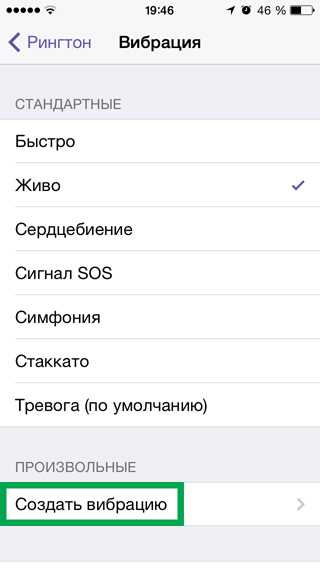
- При помощи кнопки «+» добавляем новое уведомление.
- Время можно задать сразу то, в котором планируется подъём. Переходим к разделу с мелодиями.
- Здесь будет меню «вибрация», которое и должен раскрыть пользователь iPhone.
- Раз уж мы хотим отказаться от неё полностью, то нужно подтвердить пункт «не выбрана» и сохранить настройки в новом формате.
Если вы ярый противник вибрирующего эффекта, то с помощью этих нехитрых советов запросто сможете облегчить своё существование. То есть, другими словами, такое полезное устройство, как iPhone, может не оказывать впоследствии раздражающего действия. Если есть что добавить по теме статьи, можно сделать это в комментариях.
Apple iPhone 11 Pro Max — включить или выключить вибрацию
- Дом
- Справка по устройству
- Яблоко
- Айфон 11 Про Макс
- Основное использование
- Включить или выключить вибрацию
- Родительская страница
Шаг 1 из 5
1.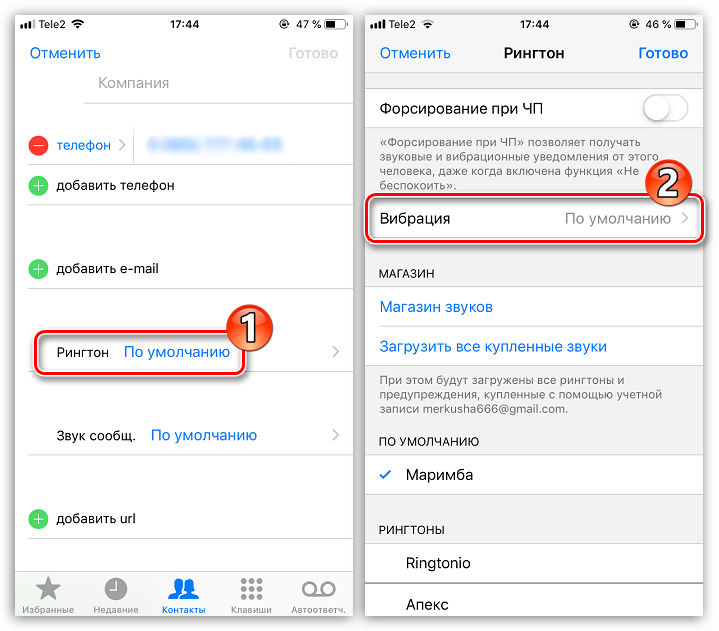 Найдите «Звуки и тактильные ощущения»
Найдите «Звуки и тактильные ощущения»
Нажмите Настройки.
Шаг 2 из 5
1. Найдите «Звуки и тактильные ощущения»
Нажмите Звуки и тактильные ощущения.
Шаг 3 из 5
2. Включите или выключите вибрацию
Нажмите индикатор рядом с «Вибрация при звонке», чтобы включить или выключить функцию, когда отключен беззвучный режим.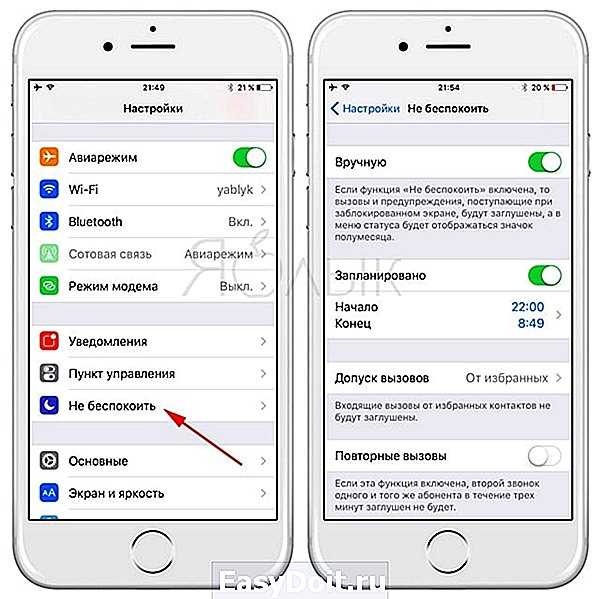
Шаг 4 из 5
2. Включите или выключите вибрацию
Нажмите индикатор рядом с «Вибрация в беззвучном режиме», чтобы включить или выключить эту функцию, когда включен беззвучный режим.
Шаг 5 из 5
3. Вернитесь на главный экран
Проведите пальцем вверх, начиная с нижней части экрана, чтобы вернуться на главный экран.
1.
Нажмите Настройки.
Нажмите Звуки и тактильные ощущения.
2. Включите или выключите вибрацию
Нажмите индикатор рядом с «Вибрация при звонке», чтобы включить или выключить функцию, когда отключен беззвучный режим.
Нажмите индикатор рядом с «Вибрация в беззвучном режиме», чтобы включить или выключить эту функцию, когда включен беззвучный режим.
3. Вернитесь на главный экран
Проведите пальцем вверх, начиная с нижней части экрана, чтобы вернуться на главный экран.
iPhoneне вибрирует в беззвучном режиме или в режиме звонка? 7 исправлений, которые вы можете попробовать
Когда ваш iPhone находится в кармане или сумке, вибрация помогает сообщить вам о входящем звонке или текстовом сообщении, если вы не слышите звуковой сигнал.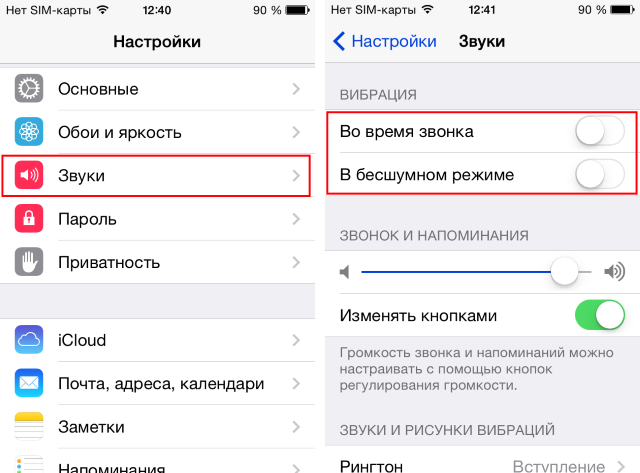 Если вы находитесь в тихом месте, например в библиотеке, еще важнее убедиться, что ваш iPhone вибрирует, а не звонит, чтобы не мешать другим.
Если вы находитесь в тихом месте, например в библиотеке, еще важнее убедиться, что ваш iPhone вибрирует, а не звонит, чтобы не мешать другим.
Чтобы ваш iPhone мог вибрировать, чтобы уведомлять вас в любое время, вот что вы можете сделать, если заметите, что ваш iPhone не вибрирует в режиме «Без звука» или «Звонок».
1. Включите тактильные сигналы системы
Тактильная обратная связь — это функция iPhone, обеспечивающая физическую реакцию, обычно в виде тонкого пульса или вибрации, при взаимодействии с устройством. Если вы не включите System Haptics, ваш iPhone вообще не будет вибрировать.
Чтобы включить System Haptics, перейдите на Настройки > Звуки и тактильные ощущения . Затем включите System Haptics .
2. Включить вибрацию в специальных возможностях
Помимо Звуки и тактильные ощущения , еще одно место, которое вам нужно проверить, — это ваши настройки доступности .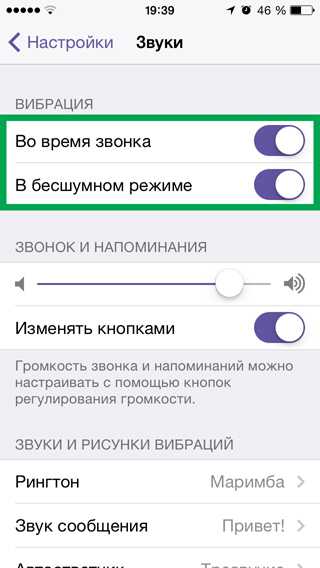 Если вибрация здесь не включена, ваш iPhone также не будет вибрировать в беззвучном режиме или в режиме звонка.
Если вибрация здесь не включена, ваш iPhone также не будет вибрировать в беззвучном режиме или в режиме звонка.
Поэтому перейдите в Настройки > Специальные возможности > Коснитесь , а затем включите Вибрация .
3 изображения
3. Проверьте настройки вибрации для звонка и беззвучного режима
Теперь, если ваш iPhone вибрирует в режиме «Без звука», но не в режиме «Звонок» (или наоборот), скорее всего, это связано с тем, что вы установили разные настройки вибрации для каждого режима. Чтобы проверить это, перейдите в «Настройки» > «Звуки и тактильные ощущения» .
Если вы хотите, чтобы ваш iPhone вибрировал независимо от выбранного режима, включите «Воспроизвести тактильные сигналы в режиме звонка» и «Воспроизвести тактильные сигналы в беззвучном режиме».
4. Проверка выбранной модели вибрации для каждого предупреждения
Если вы воспользовались тремя указанными выше способами устранения неполадок, но ваш iPhone по-прежнему не вибрирует в режиме «Без звука» или «Звонок», пришло время проверить настройки шаблона вибрации.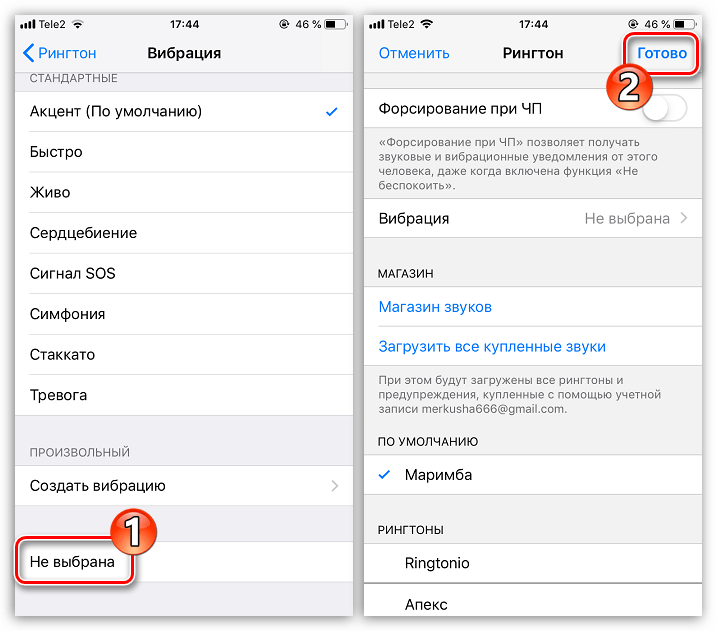
Перейдите к Настройки > Звуки и тактильные ощущения . В разделе Sounds and Haptics Pattern начнем с нажатия Ringtone . Затем нажмите Вибрация .
Здесь вы можете установить настраиваемые оповещения о вибрации на вашем iPhone. Но среди доступных вариантов вибрации обратите внимание, что один из них равен 9.0083 Нет , что означает, что ваш iPhone вообще не будет вибрировать, если вы выберете это.
Убедитесь, что выбран Синхронизированный или один из стандартных шаблонов вибрации, например Акцент или Оповещение . Если у вас выбран Custom , нажмите на него, чтобы воспроизвести запись вибрации и убедиться, что это не просто случайная копия None .
3 изображения
После выбора допустимого шаблона вибрации в течение Ringtone , вернитесь к списку Sounds and Haptics Pattern .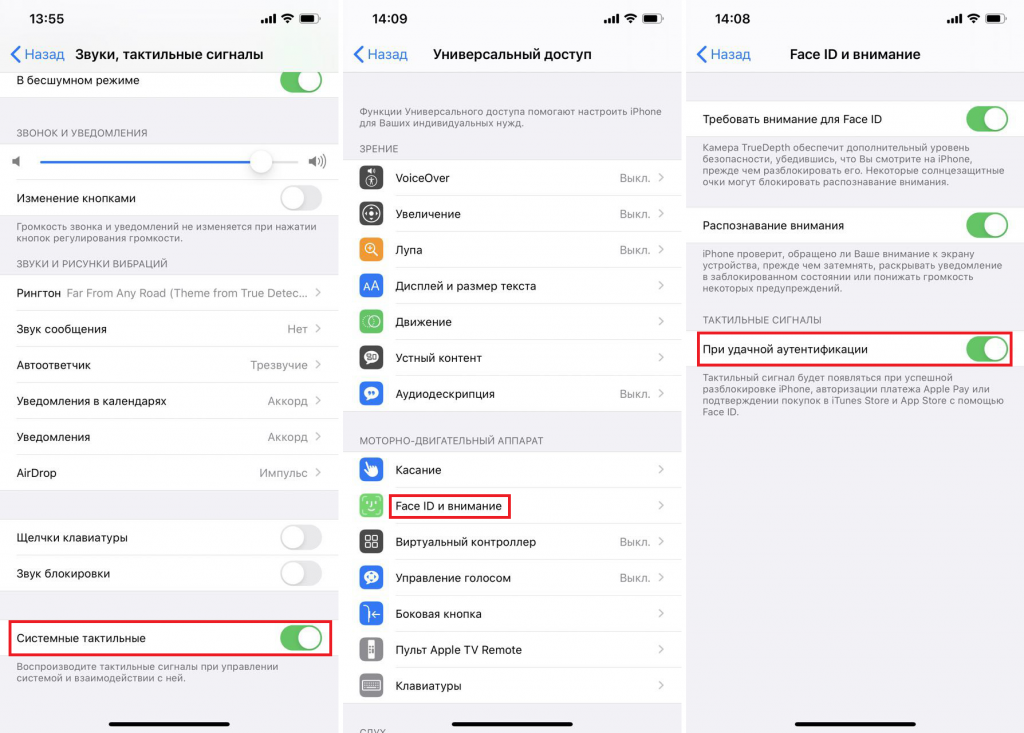 Повторите эти шаги для Text Tone , New Voicemail , New Mail и так далее.
Повторите эти шаги для Text Tone , New Voicemail , New Mail и так далее.
5. Обновите свой iPhone
Обновления программного обеспечения iOS от Apple часто содержат исправления ошибок и улучшения производительности. Итак, если вышеуказанные методы не работают для вас, это может быть просто ошибка в самом программном обеспечении.
Таким образом, обновление вашего iPhone может быть решением, когда ваше устройство не вибрирует в беззвучном режиме или в режиме звонка.
6. Перезагрузите iPhone
Программные сбои иногда могут препятствовать вибрации вашего iPhone, независимо от того, находится ли он в режиме «Звонок» или «Без звука». В таких случаях простая перезагрузка iPhone решит проблему, поэтому стоит попробовать этот шаг по устранению неполадок. Обратите внимание, что для перезагрузки iPhone могут потребоваться разные шаги, в зависимости от вашей модели.
7. Сбросить все настройки
Если ничего не помогает, вы можете попытаться сбросить все настройки на своем iPhone. Эта процедура возвращает все настройки вашего устройства к заводским значениям по умолчанию.
Эта процедура возвращает все настройки вашего устройства к заводским значениям по умолчанию.
Если на вашем устройстве много данных, процесс может занять довольно много времени, поэтому вам следует пробовать этот метод только тогда, когда вам не нужно немедленно использовать свой iPhone.
Выберите «Настройки» > «Основные» > «Перенос или сброс iPhone» > «Сброс». . Выберите Сбросить все настройки .
Не выбирайте случайно Удалить все содержимое и настройки, , так как это приведет к удалению всех данных на вашем iPhone.
3 изображения
Можете ли вы включить вибрацию для звонков и текстовых сообщений только на вашем iPhone?
Если приведенные выше решения сработали и ваш iPhone снова может вибрировать в режимах «Без звука» и «Звонок», остается дилемма: что, если вы хотите, чтобы ваш iPhone вибрировал только при входящих вызовах и текстовых сообщениях, но не тактильных ощущениях системы?
Вы не одиноки, если считаете вибрацию от тактильной обратной связи раздражающей и неудобной.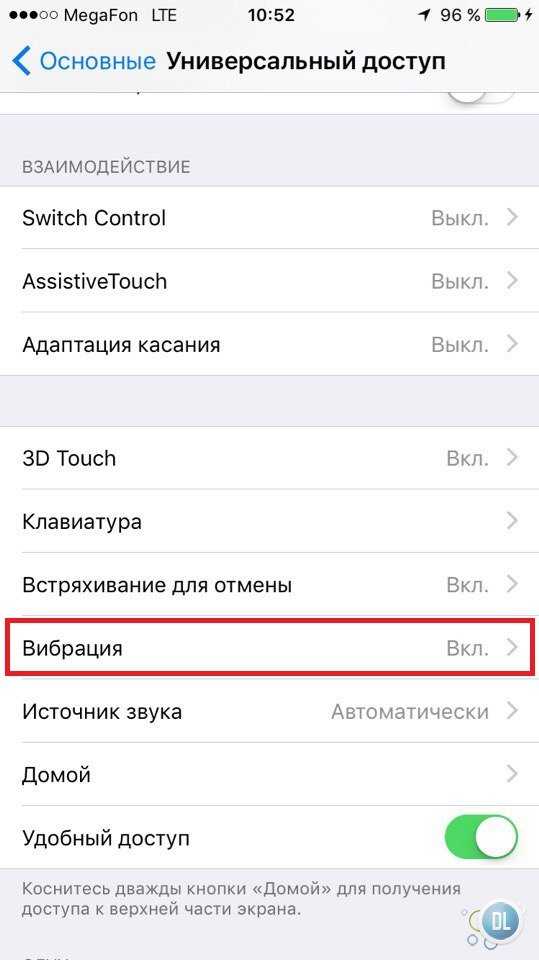 К сожалению, сейчас нет возможности включить вибрацию для звонков и текстовых сообщений только на вашем iPhone. После отключения System Haptics или Vibration отключает все вибрации iPhone.
К сожалению, сейчас нет возможности включить вибрацию для звонков и текстовых сообщений только на вашем iPhone. После отключения System Haptics или Vibration отключает все вибрации iPhone.
Однако вы можете пожертвовать вибрацией в режиме звонка, чтобы ваш iPhone вибрировал только в беззвучном режиме. Чтобы получить это, вам нужно:
- Включить System Haptics в Sounds & Haptics .
- Выключить Воспроизвести тактильные сигналы в кольцевом режиме , затем включить Воспроизвести тактильные сигналы в беззвучном режиме .
- Включить Вибрация в Специальные возможности > Нажмите .
2 изображения
Используйте вибрацию вашего iPhone, чтобы быть в курсе предупреждений
Мы надеемся, что этот список исправлений помог вам решить проблему, если ваш iPhone не вибрирует в беззвучном режиме или режиме звонка.